Scansione in Modalità avanzata
Utilizzare la scheda Modalità avanzata (Advanced Mode) per eseguire la scansione specificando la modalità colore, la risoluzione di output, la luminosità dell'immagine, il tono colore e altre applicazioni.
Per eseguire la scansione di più documenti alla volta, vedere Scansione contemporanea di più documenti con ScanGear (driver dello scanner).
Per eseguire la scansione di più documenti posizionati sull'ADF (Auto Document Feeder), vedere Scansione di più documenti dall'ADF (Alimentatore automatico documenti) in Modalità avanzata.
 Importante
Importante
-
La scansione dei seguenti tipi di documenti potrebbe non riuscire correttamente. In questo caso, fare clic su
 (Miniatura) nella barra degli strumenti per passare alla vista a immagine intera e procedere alla scansione.
(Miniatura) nella barra degli strumenti per passare alla vista a immagine intera e procedere alla scansione.- Foto con uno sfondo biancastro
- Documenti stampati su carta bianca, testo scritto a mano, biglietti da visita e altri documenti non chiari
- Documenti sottili
- Documenti spessi
-
La scansione dei seguenti tipi di documenti potrebbe non riuscire correttamente.
- Documenti più piccoli di 3 cm quadrati (1,2")
- Foto tagliate in forme irregolari
-
Posizionare il documento sul piano di lettura e avviare ScanGear (driver dello scanner).
-
Fare clic sulla scheda Modalità avanzata (Advanced Mode).
La scheda passa a Modalità avanzata (Advanced Mode).
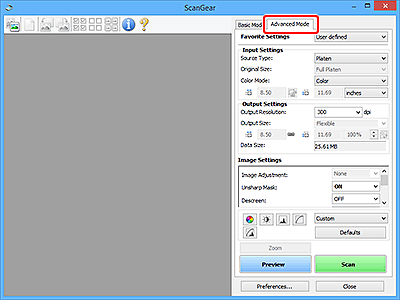
 Nota
Nota- Quando si passa da una modalità all'altra, le impostazioni non vengono mantenute.
-
Impostare Impostazioni input.
-
Fare clic su Anteprima (Preview).
L'anteprima immagini viene visualizzata nell'area di anteprima.
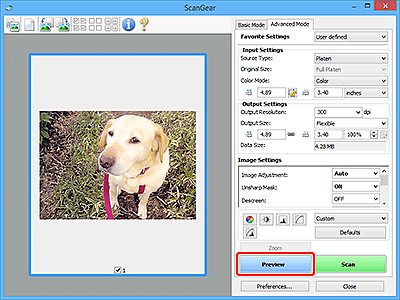
 Importante
Importante- Anteprima (Preview) non è disponibile quando si esegue la scansione dall'ADF.
-
Definire le Impostazioni di stampa.
-
Regolare il fotogramma di ritaglio (area di scansione), correggere l'immagine e regolare i colori in base alle esigenze.
-
Fare clic su Scansione (Scan).
Viene avviata la scansione.
 Nota
Nota
- Fare clic su
 (Informazioni) per visualizzare una finestra di dialogo indicante il tipo di documento e altri dettagli delle impostazioni di scansione correnti.
(Informazioni) per visualizzare una finestra di dialogo indicante il tipo di documento e altri dettagli delle impostazioni di scansione correnti. - Il comportamento di ScanGear al termine della scansione può essere impostato da Stato della finestra di dialogo di ScanGear dopo la scansione (Status of ScanGear dialog after scanning) nella scheda Scansione della finestra di dialogo Preferenze (Preferences).

